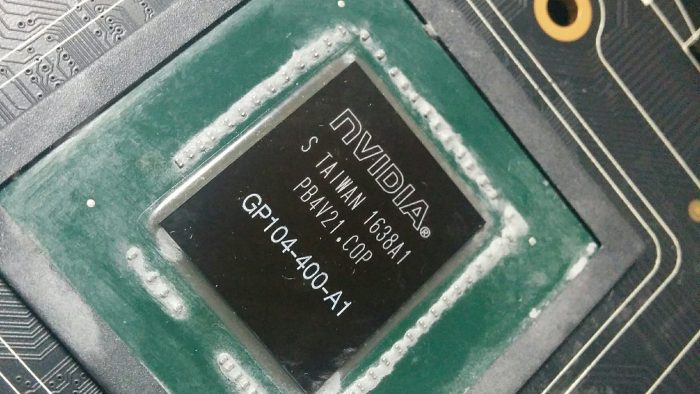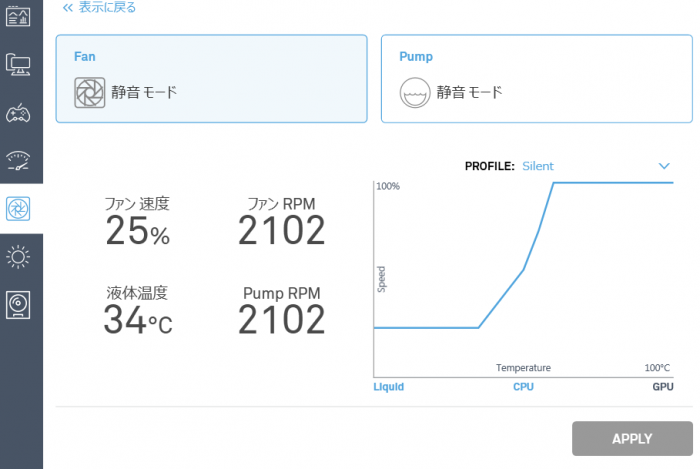グラボ簡易水冷化で性能アップ!ファンが故障した時に試したい方法
2020/09/09
高いグラボの保証が切れてしまってファンなどの部品が壊れた時、お金を出せばメーカー修理してもらえるでしょうか。
答えは「NO」です。
グラボの保証は1年程度。経験上、使っていて最も壊れやすいのは冷却用にずっと回っているファン周辺です。
おっさんもグラボのファンが壊れたのでア○クに問い合わせたのですが、保証期間が過ぎると修理自体も受け付けてもらえなくなるとのことでした。
つまりファンがダメなだけでただのゴミになります。
しかし、サポートの人から「こういう製品がありますよ」とNZXTのグラボ用簡易水冷キットの存在を教えていただきました。
こ、これは…!!グラボが直る上に今よりも強力な冷却能力を発揮することができるという伝説の…!!!
というわけで、グラボ復活+より高い冷却効率のために「グラボの簡易水冷化」をやってみることにしました!
Contents
今回の挑戦環境について
今回の取り付けに関する環境などを先にお伝えします。
- ケース:Fractal Design Define R5
- M/B:ASUS Z170-PRO-GAMING (ATX)
- GPU:ZOTAC GeForce GTX 1080 Amp Edition
- CPUクーラー:ENERMAX サイドフロー CPUファン ETS-T40Fit-TB(120mmファン)
以下、グラボ簡易水冷化のために買ったものです。
- NZXT Kraken G12 (GPU用水冷クーラーマウント)
- NZXT Kraken X42 (簡易水冷キット)
- 15*15*8mmヒートシンク (メモリチップ冷却用)
以下は、自分のマシンで確認して、場合によっては買ったほうがいいものです。
- 電源のSATAケーブルにあまりがない→SATA分岐ケーブル
- M/B上にケース用USB2.0端子がなく、USB3.0端子しかない→ケース用USB2.0アダプタ
Kraken G12とKraken X42の組み合わせ

グラボの簡易水冷化は、グラフィックボードのファンを取り外し、代わりにCPU用の簡易水冷クーラーを装着することで行われます。
今回購入したのはNZXT社のKRAKEN(クラーケン)シリーズ。
NZXT Kraken G12
KRAKEN G12は、グラボへ簡易水冷クーラーを固定するためのユニットとなっています。これだけでは冷えません。
対応しているGPUは以下の通りとなっています。
NVIDIA
GeForce RTX* 2080, 2080 Ti, Titan X, Titan, Geforce GTX 1080 Ti, 1080, 1070, 1060, 980 Ti, 980, 970, 960, 780 Ti, 780, 770, 760, 680, 670, 660Ti, 660, 580, 570
AMD
RX 590, 580, 570, 480, 470, R9 390X**, 390**, 380X**, 380, 290X**, 290**, 285**, 280X**, 280**, 270X, 270, R7 370, HD7970**, 7950**, 7870, 7850, 6970, 6950, 6870, 6850, 6790, 6770, 5870, 5850, 5830
*RTXは"A"タイプのブラケットを使います。
**AMDのGPUダイはGPUによって厚みが異なり、それぞれ適切な厚みの銅製スペーサーが必要となります。銅製スペーサーは製品には含まれておりません。(※)ショートタイプ基盤のグラフィックカードには取り付け出来ない場合があります。
http://www.nzxt.jp/products/detail/krakeng12.html
基本的にはリファレンス、非リファレンス設計でも大丈夫と書いてあるので色々なGPUに合うのだと思います。それでも、合わない場合があると思います。
今回はZOTAC GeForce GTX 1080 Amp Editionと伝えた上でア○クの人が奨めてくれましたので、自己責任ではあるものの行けるだろうと見込んで買いました。
NZXT Kraken X42
Kraken X42は簡易水冷CPUクーラーで、ラジエター、ラジエター用ファン、水冷ヘッドユニットとそれを繋ぐチューブが一体となっています。先述のKraken G12に完全に対応しているため、今回購入しました。
装着手順
それではどのようにグラボに装着するのかをご紹介します。
グラフィックボードのクーラーを外す
グラフィックボード裏面のネジを外して、ファンの部分を取り外します。

端から少しずつ隙間を作っていって、割とあっさり外れました。特にツメなどで止まっている部分はありませんでした。
しかしコードによる接続部があるので注意してください。
 電源コネクタなどが繋がっているので、繋がり方を見ながら丁寧に外します。
電源コネクタなどが繋がっているので、繋がり方を見ながら丁寧に外します。
GPUチップのグリスを拭き取る
 GPUチップにはGPUファンへ熱伝導率を高めるためのグリスが塗ってあります。これを拭き取ります。
GPUチップにはGPUファンへ熱伝導率を高めるためのグリスが塗ってあります。これを拭き取ります。
こういう普通のウェットティッシュで取れました。
Kraken G12付属のマウントを付ける
次に、固定のためのマウントをネジ止めします。マウントはサイズ別に2種類入っています。大きい方が合うのでそれを使いました。
おそらくこれがハマれば行けるというやつなんでしょうね。
メモリーチップにヒートシンクをつけておく
 GPU以外にも熱を発しそうなパーツがあります。その上に念の為ヒートシンクをつけられるだけつけておきます。
GPU以外にも熱を発しそうなパーツがあります。その上に念の為ヒートシンクをつけられるだけつけておきます。
本来このあたりはファンの風が通る所であり、水冷化するとその流れがなくなるためです。
ヒートシンクは高さが8mm程度のなるべく小さいモデルを使いました。あまり背が高いと簡易水冷キットに干渉してしまうためです。
水冷キット(Kraken X42)をKraken G12に取り付ける
Kraken G12
Kraken G12の本体はこんな感じの割と簡素な作りです。
Kraken X42
 簡易水冷キットのKraken X42の中身です。ファン1台だから大丈夫だろうと思ったら思ってたより大きい・・・
簡易水冷キットのKraken X42の中身です。ファン1台だから大丈夫だろうと思ったら思ってたより大きい・・・
今回のケースはFractal DesignのDefine R5で、結果的に入りましたが、事前採寸してから買いましょう。
Kraken X42のマウントを外す
 最初にKraken X42の水冷ヘッド部分についている、CPUクーラー用のマウント(輪っか)を外します。ヘッドの中心についているのは最初からついているグリスです。グリスを拭き取ってお気に入りのグリスに塗り替えてもいいと思います。おっさんは今回はそのままつけました。グリスには触らないように注意して作業を続けましょう。(←触った)
最初にKraken X42の水冷ヘッド部分についている、CPUクーラー用のマウント(輪っか)を外します。ヘッドの中心についているのは最初からついているグリスです。グリスを拭き取ってお気に入りのグリスに塗り替えてもいいと思います。おっさんは今回はそのままつけました。グリスには触らないように注意して作業を続けましょう。(←触った)
もしメンテナンスなどで取り外してもう一度つける場合には、古いグリスを拭き取り、CPU用のグリスを塗って取り付けます。
G12とX42を取り付ける
 Kraken G12に水冷ヘッドを装着します。押し込んで「えいやっ」と回すと、それぞれの突起がカチッとハマるようになっています。G12のツメがX42に食い込んでいく形になります。ちょっと力がいるかも知れません。
Kraken G12に水冷ヘッドを装着します。押し込んで「えいやっ」と回すと、それぞれの突起がカチッとハマるようになっています。G12のツメがX42に食い込んでいく形になります。ちょっと力がいるかも知れません。
こういう形になりますが、これはホースの角度的に斜めになっていて失敗例です。回転させた時にホースが周りのネジ穴を塞いでしまっています。ネジ穴を塞がないように、固定した時にホースが側面(G12の片側の壁がある方)側に来るようにします。
グラフィックボードとG12を取り付ける
 正しく着いたら、グラフィックボードに取り付けたマウントとG12をスプリングつきのネジにワッシャーをつけて止めます。結構これが苦労しました(穴がずれるので)
正しく着いたら、グラフィックボードに取り付けたマウントとG12をスプリングつきのネジにワッシャーをつけて止めます。結構これが苦労しました(穴がずれるので)
「あまり締め付けないで手回しくらいで十分だ」とTwitterのフォロワーさんが教えてくれました。確かにスプリングによる押し付け力も加わるのでそれくらいで十分でした。ありがとうございます。
ネジ止めした反対側、ファンがついているところは固定されていません。そちら側には、付属のスポンジを挟んで支えにします。
非常に簡素ですが、これによって色々なグラフィックボードに対応できるようにしているのだと思います。
これ、ネジ止めする前にG12側につけろ、って書いてあるんですけど、一旦ネジ止めしてみないとなかなか定位置が決まらないんですよね。
というわけで、おっさんはあとから付けました。スポンジの剥離紙を剥がし、チップなどがなるべく乗っていないところに挟み込むようにして固定しました。
水冷ヘッドに配線を取り付ける

ウォーターポンプを動かすための電源ケーブルセットをX42の水冷ヘッドに取り付けます。内容としてはSATAケーブルとM/BにつなぐためのUSBケーブルがメインです。USBケーブルは後述するCAMというソフトウェアでの制御用となっています。
G12から出ている補助電源も、X42の電源ケーブルセットに接続できるようになっています。
(必要に応じて)CPUクーラーを取り外す
おっさんの場合はケースの天井につける予定だったのですが、大型のCPUクーラーだと先にCPUクーラーを外す必要がありました。
なので、先にCPUクーラーも取り外し、掃除などをしておきました。
Kraken X42のラジエターにファンを取り付ける
 Kraken X42のラジエターに、付属のファンを取り付けます。これだけで結構な厚みになります。
Kraken X42のラジエターに、付属のファンを取り付けます。これだけで結構な厚みになります。
ラジエターが30mmでファンも同じくらいあるので60mmくらいは設置に取ると思ったほうがいいですね。
グラフィックボードとラジエターの取り付け
 グラフィックボードを取り付けて、それからラジエターを取り付けました。その間を繋ぐ水冷のチューブですが、それなりに柔らかく、保護もされていて丈夫そうに思いました。水が流れるものだから破れたら困りますからね。
グラフィックボードを取り付けて、それからラジエターを取り付けました。その間を繋ぐ水冷のチューブですが、それなりに柔らかく、保護もされていて丈夫そうに思いました。水が流れるものだから破れたら困りますからね。
ラジエターの幅が175mm x 143mm。このサイズだとラジエターをどこにつけるかは選択肢があり、天面につけてもいいし、リアファンと交換で取り付けるのもアリだと思います。
今回はCPUクーラーは空冷ということもあって、リアにはCPUの廃棄が流れます。
そのため、おっさんは天面に設置することにしました。
 ネジも4箇所止めなのですが、上面メッシュの位置とちょっと合わなくて、3箇所止めにしました。
ネジも4箇所止めなのですが、上面メッシュの位置とちょっと合わなくて、3箇所止めにしました。
CPUクーラーの取り付け、SATA/内部USB2.0配線
その後、外していたCPUクーラーを元通りにセットし、Kraken X42の各種ケーブルを以下のように配線します。
- USBケーブル:M/Bの内部USB2.0コネクタに接続
- SATAケーブル:電源ケーブルのSATAと接続
SATAの分配が足りない場合は、SATA分岐ケーブルなどを利用します。
M/B上にUSB2.0コネクタがなく、USB3.0コネクタしかない場合、変換アダプタを挟んで繋ぎます。
動作確認
 電源を入れて動作確認します。水の流れる音がして、水冷ヘッドが光りました。天面のラジエーターファンなども回っていることを確認します。
電源を入れて動作確認します。水の流れる音がして、水冷ヘッドが光りました。天面のラジエーターファンなども回っていることを確認します。
ベンチマーク
問題なさそうだったので、3DMarkを走らせて、温度の変化などを見てみました。室温は26℃くらいかな。
アイドル時のGPU温度
まずは何も動かしていない時のグラボの温度を見てみます。
もともとの壊れかけファンが50度ちょいであるのに対し、Kraken X42で冷やしたGPUは30度程度と、20度ほどの差がついていました。
3DMarkでの負荷時
GPU温度
大体30度くらいの温度差があります!これはすごい!取り付けが初めてでしたが高い効果がありました。
空冷ファンはオート設定だと80℃行っちゃいますが、Kraken X42の方では55℃以内に抑えました。
CPUファンとラジエターの距離がかなり近いこともあり、冷却力が心配でしたが、普通に使う分には十分ですね。
GPUクロック
Kraken X42で水冷化したことによって温度リミッターが働くことが無くなり、高いブーストクロックを維持しています。
温度上限によっていかにリミッターが発生しているかがわかります。
GPU使用率
fps
fps については、序盤こそほとんど差はないものの、終盤は熱によってブーストクロックが下げられてしまう空冷は性能がダウンしています。
ゲームをやっていて「最初は快適だけどだんだんカクカクしてくる」という原因が、熱の処理にあるということがわかります。
スコア
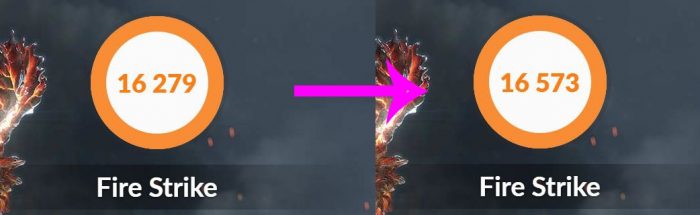 3DMarkのテストでは、スコア自体の変化は微々たるアップに留まりました。
3DMarkのテストでは、スコア自体の変化は微々たるアップに留まりました。
しかし、温度的に非常に余裕ができたために高クロックでの安定動作が望めることや、その余裕を活かしたオーバークロックなどの余地があることは大きな利点だと思います。
試しに後述するCAMでPower Limitを120%にしたところ、スコアが少しアップしました。
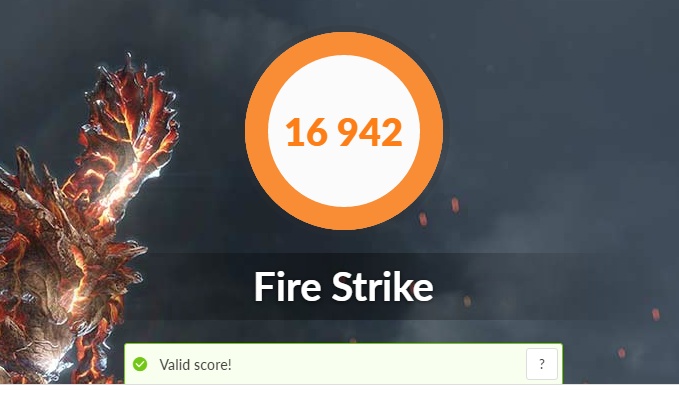
FurMarkで持続的負荷をかけてみる
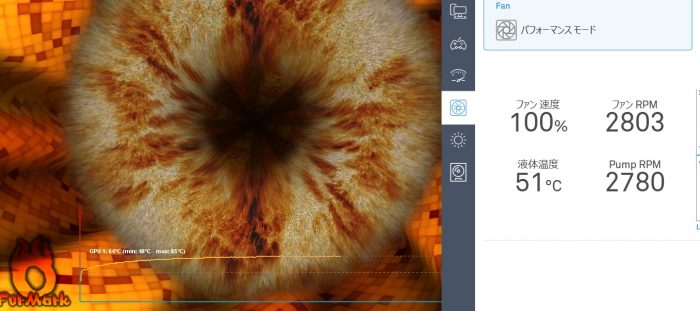 GPUに対するストレステストを行える「FurMark」を使ってみた所、さすがに50℃台で抑えることはできず、66℃くらいまでじわじわ上がりました。多分まだ上がるとは思います。
GPUに対するストレステストを行える「FurMark」を使ってみた所、さすがに50℃台で抑えることはできず、66℃くらいまでじわじわ上がりました。多分まだ上がるとは思います。
冷却液の温度が上がるほど冷却力は落ちるので、室温や排熱の状況などにもよるところは大きいでしょう。
それでも空冷に比べれば圧倒的なパフォーマンスを持っていると言えます。
モニタリングソフト「CAM」
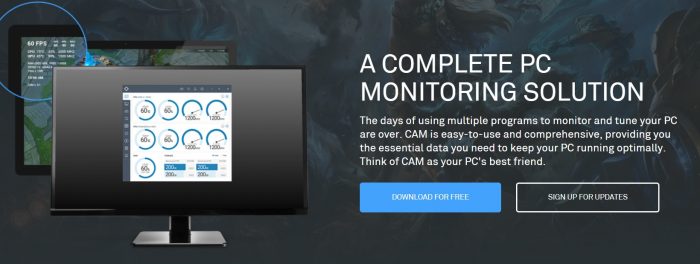
NZXTの総合モニタリングソフトが「CAM」です。ダウンロードは登録不要で無料、利用開始時にサインアップを奨められますが、登録しないで「ゲストモード」として利用できます。登録すると利用状況などをサーバー上に保存できたりしますのでおすすめ。
ダッシュボード
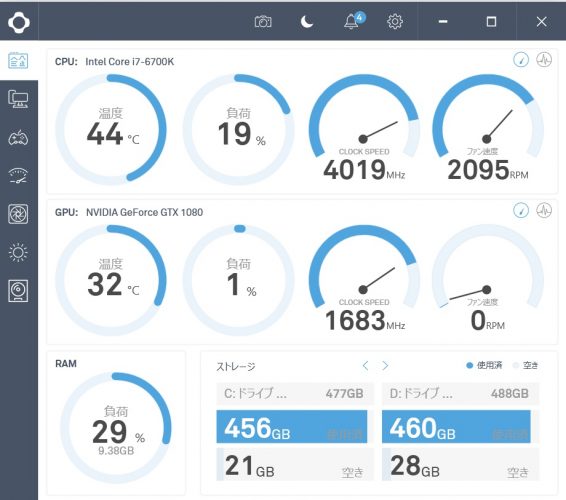
ダッシュボードでは視認性を重視したデザインになっています。こんな感じにわかりやすく表示されるのがいい感じ。
サブディスプレイなどに接続して表示するのも便利そうですね。

Mini CAM モード
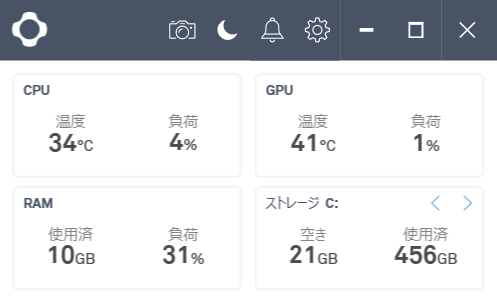
Mini CAMモードにすると省スペース用にUIが小さくなります。元に戻す時は設定メニュー内の「スイッチバック」を選択します。
構築画面
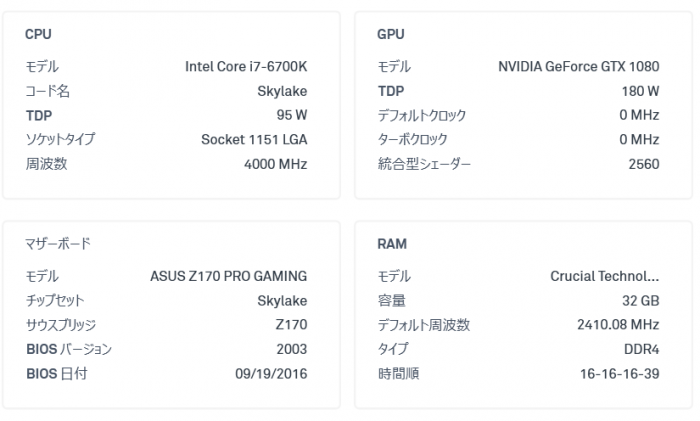
CPUやGPUはTDP(消費電力の指標)などの隠れた重要情報やM/B 情報やメモリ(RAM)のモデルなども表示されるので意外と便利かも。
ゲーム
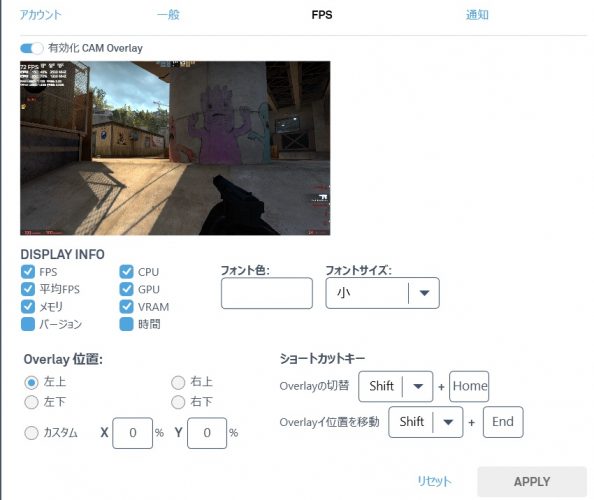 MSI Afterburnerのようなオーバーレイの設定ができます。個人的に平均 fps が表示できるのは嬉しいですね。
MSI Afterburnerのようなオーバーレイの設定ができます。個人的に平均 fps が表示できるのは嬉しいですね。
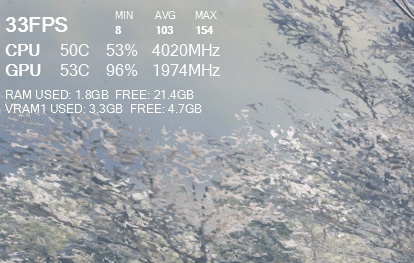
こんな感じです。
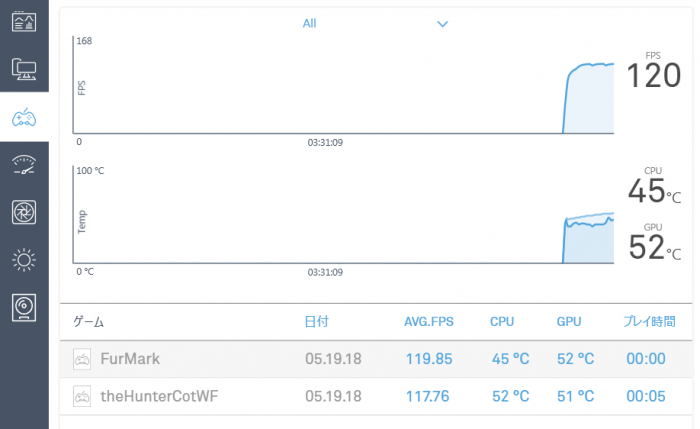
また、各ゲームやソフトウェアで利用した場合のデータがログとして残る所。これが凄く役立ちますね。
Overclocking
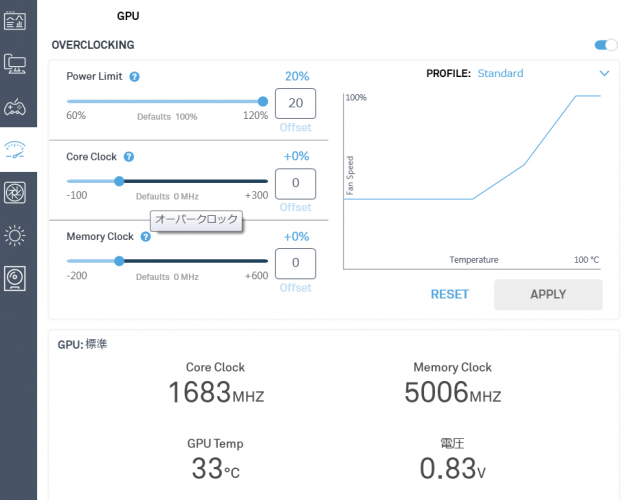
オーバークロッキングセクションでは、MSI AfterburnerのようにOS上からのオーバークロックが可能です。
温度的に余裕ができたので、Power Limitだけ上げて運用しています。
通知設定
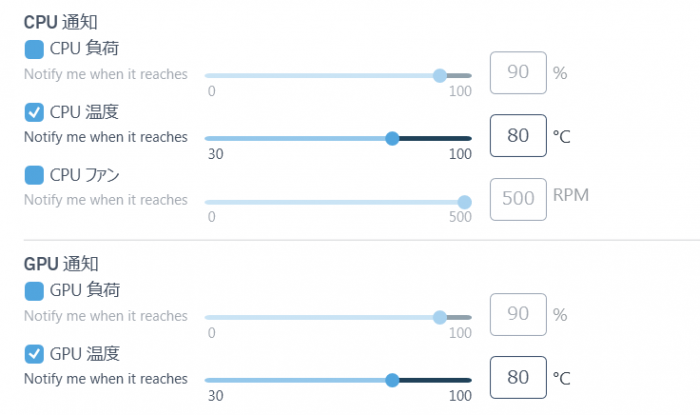
CPUやGPUの温度などに異常がないかをチェックし、指定した温度以上になった時に通知してくれます。
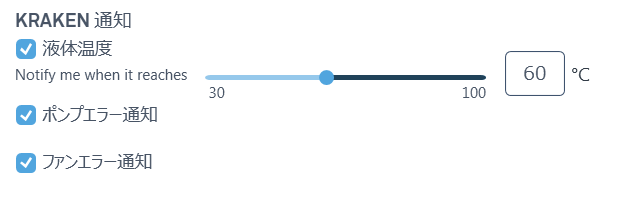
Krakenの動作状況も通知してくれるので安心ですね。
Cooling(Krakenの設定)
CoolingではKrakenシリーズの水冷ユニットの動作設定ができます。デフォルトでは静音モードになっています。普段使いならヘビーなゲームをやっても静音で十分かな、という印象です。
Lighting(KrakenのLEDの設定)
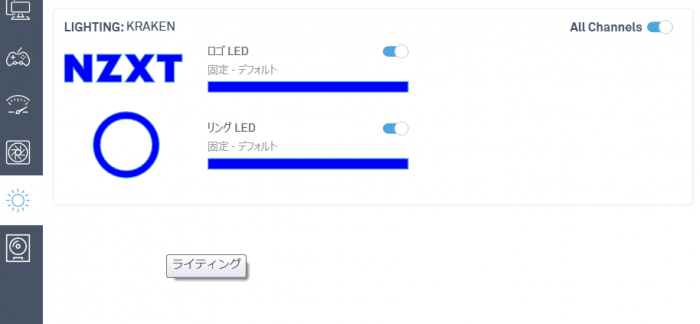
ロゴやリング状に光るエフェクトをオン、オフできます。
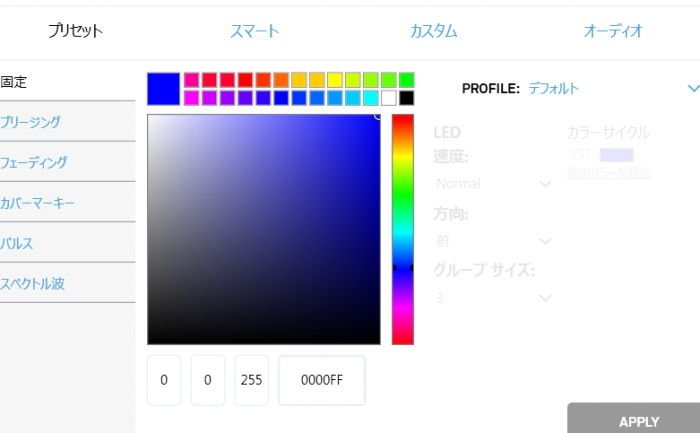
更にLEDの色まで変えられちゃいます。おっさんは蓋しちゃうし、GPU用の時は下が光るだけなのでLEDはオフでいいかな・・
側面パネルがアクリルなどのPCにしている人で、CPU用に使う場合はドレスアップに一役買いそうですね。
換装半年後の追記:めちゃくちゃ快適です
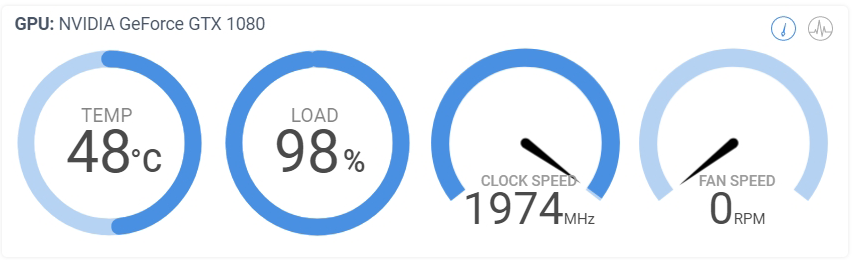
負荷をかけても非常に安定して、低めの温度を保っています。メンテとしては、普通にエアスプレーなどで、ラジエーターファンやグラボについたホコリを取ってやるくらいです。
また、Kraken G12がRTXシリーズにも対応した(というか使えるか確認しただけだと思うけど)ので、比較的温度の高いRTXのリファレンスクーラーと交換して使えば、カード本来の力を100%発揮するでしょう。
本格水冷は10万かける覚悟が必要ですが、今回行った簡易水冷ならば2万ちょっとで20℃以上の温度低下を実現出来るでしょう。
Kraken X42+ G12での水冷化まとめ
いいところ
- ファンが壊れたグラボも生き返る
- グラボ温度が下がる
- クロックが安定し、ゲームの動作などがより安定する
- 空冷ファンに比べて静かで冷却効果が高い
- 本格水冷に比べて手軽で、PCの内部で完結できる
- Kraken X42はCPUにも使える
- CAMでOS上から色々な設定ができる
懸念点、注意点
- グラボを分解する必要がある
- グラボの保証が効かなくなる
- グラボに固定するためのマウンタであるKrakenG12がどのグラボでも使える保証はない
- PC内部に詳しくないと設置が難しい(配線の種類、CPUクーラの取り外しなど)
- ケースを選ぶ
- 内部配線が増える
だいたいこういったメリットや懸念点があります。
個人的にはやってよかったな~!と思いますが、やはり「グラボの調子が悪くなってきた」とか「保証がもう切れた」という段階になった時に元の性能以上に大復活できるツール、というくらいで考えておくのがいいのかもしれませんね。
水冷キットなどを揃えると2万弱くらいなんで、2~3万のグラボの人は買い替えたほうがいいかもしれません。5万以上の、例えばGTX 1070とか、それ以上のグラボを使っている人は泣く泣く捨てる前にやってみる価値はあるかと思いますね。性能も上がるし。
もし試そうと考えている場合は以下の流れをおすすめします。
- Kraken G12の対応リストにお使いのグラボが入っているかを確認する
NVIDIA
Geforce RTX* 2080, 2080 Ti, Titan X, Titan, Geforce GTX 1080 Ti, 1080, 1070, 1060, 980 Ti, 980, 970, 960, 780 Ti, 780, 770, 760, 680, 670, 660Ti, 660, 580, 570
AMD
RX 590, 580, 480, 470, R9 390X*, 390*, 380X*, 380, 290X*, 290*, 285*, 280X*, 280*, 270X, 270, R7 370, HD7970*, 7950*, 7870, 7850, 6970, 6950, 6870, 6850, 6790, 6770, 5870, 5850, 5830 - M/B上に空いているUSB2.0ポートがあるかチェックする(あればOK。3.0があれば変換アダプタで対応可能)
- 電源ケーブルでSATAケーブルが余っているかチェック(なければSATA分岐ケーブルを挟む)
- ケースの採寸をして、Kraken X42が入りそうかチェック(特にラジエーターサイズ:175mm x 143mm。暑さ30 (mm)+ファン40mmくらい。ホースは400mm)
- グラボをファンの分解ができるかを試す
- グラボのマウントであるKraken G12だけを買ってみてマウントが取り付けられることを確認
- Kraken X42などの簡易水冷キットを買って工作開始!
記事の内容は執筆、更新日時時点の情報であり、現在は異なっている場合があります。 記載されている会社名・製品名・システム名などは、各社の商標、または登録商標です。
【今日のおすすめ】
【auひかり】最大10Gbpsの超高速通信!最大126,000円還元キャンペーンキャッシュバックで初期工事費も実質無料!